こんにちは、知らぬ間にキーボード沼に足をとられつつあるブロガーのへんも(@henmority)です。
より作業しやすく効率のよい仕事環境を・・・と追い求めていくと、キーボードの重要性に気がつくことになります。
直接手が触れる道具であり、頭に浮かんだことを形になおしていくインターフェイスとしてキーボードの気持ちよさは仕事の品質に直結しています。
(と、高いキーボードを使う自分を納得させている。)
Macユーザーが最高のキーボードを探していくと、最終的に以下の2つの選択肢で迷うことになるのではないでしょうか?
- REALFORCE for Mac TKL PFUモデル
- HHKB Professional HYBRID Type-S 日本語配列
この2機種はどちらも東プレの静電容量無接点方式の静音キーを搭載した高級キーボードです。

結局、REALFORCE for MacとHHKB Professional HYBRID Type-Sはどちらが使いやすいのか?
両方とも半年以上使って使い比べた結果、ぼくのオススメはHHKB Professional HYBRID Type-Sが使いやすいという結論になりました。
HHKB Type-Sを選んだ理由を8つのポイントを比較して紹介します。
以下、正式名称を書くと長くなりますので略して記載します。
REALFORCE for Mac TKL PFU limitedモデル→REALFORCE
HHKB Professional HYBRID 日本語配列 Type-S→HHKB Type-S
上記のように略して記載します。
REALFORCE for MacとHHKB Hybrid Type-sの使い勝手を徹底比較
キーボードはパソコンの使い方によっても向き不向きが違います。
あらかじめ筆者の使い方を前提として紹介しておきます。
- Macにつないで使用
- ブログの執筆(文章執筆+写真の編集)
- サイト制作(文章執筆+写真の編集+コード編集)
- イラストレーターやフォトショップなどデザイン制作(文書作成・左手でショートカットと右手トラックパッドの組み合わせ作業)
- SNSの投稿
など
文章の執筆が多めで、イラストレーターなどAdobe系アプリを使ってデザイン制作にも使う割合が高いです。
オンラインゲームなどはやっておらず、基本的に仕事に使うという使い方です。
このようなキーボードの使用状況で判断したレビューとなります。
1.打鍵感
まず、一番重要な打鍵感について。
REALFORCEもHHKB Type-Sも東プレの静電容量無接点方式のキーボードです。
キー荷重はどちらも同じ45g。
仕様を読む限りは同じ性能のはずなんですが、実際に使い比べるとキータッチはまったくの別物です。
| REALFORCE | HHKB Type-S |
|---|---|
| しっとり重い | スッと軽い感触 |
それぞれの打鍵感を紹介します。
REALFORCEの打鍵感
REALFORCEのはキーの押しはじめから押し終わりまでしっとりとした抵抗感があります。
キータッチに重厚感とか高級感を感じるのはREALFORCEですね。

しっかりとした反発感とかキーの弾力感があります。
本体のどっしりとした重量ともあいまって、キーの感触にも高級感と信頼感は高いです。
REALFORCEソフトウェアで、キーの反応深さなどを変更できるので打鍵に対する入力感は調整することができます。
HHKB Type-Sの打鍵感
HHKB Type-Sはとにかくサクッと軽いキータッチです。
両方ならべて打ち比べると、REALFORCEと同じキー荷重とは思えないぐらい軽いですね。
キーの押し始めからスッと軽く押し込めます。

サクサクと軽く入力できるのに安っぽくはありません。
しっかりとした安定感を保ちつつ、キーの感触は軽くてキレがいいという印象です。
一気に文字を打ったときも反応がはやくて気持ちいいですね。
結論:HHKBの方が軽く疲れにくい
両者を同時に指で押して比較すると、たしかに反発してくる力の強さは同じなんですが、キーの沈み込み方の性質が違います。

おそらく、店頭にあるキーボードを試打するような短時間の使用ならREALFORCEの方が良いキーボードと感じる人が多いかもしれません。
しかし、長時間文字を入力したときに感じる疲労感を比べると、HHKB Type-Sの方が断然楽に感じます。
もちろん、REALFORCEの打ち心地は悪いものではありません。
ただひとつひとつのキーに重量感があるため、長時間の使用で比べると抵抗感の少ないHHKBのほうが楽で気持ちよく疲れにくいと感じます。
このあたりはある程度の時間使い比べないとわからない部分です。
2.打鍵音量
HHKB Type-SとREALFORCEはともに静音モデルですが打鍵音量には違いがあり、比較するとREALFORCEのほうが静かです。
| REALFORCE | HHKB Type-S |
|---|---|
| 静か | 静か REALFORCEよりは少し音が大きめ |
REALFORCEはキーを押した時のしっとり感と同じように、打鍵音もしっとりおとなしいです。
結論:打鍵音量はREALFORCEの方が静か
周辺に人がいる環境で使用するなど、できるだけ静かな打鍵音を求めるならREALFORCEがいいかもしれません。
ただ、これは両者を比較すればどちらが静かか?という話であって、HHKB Type-Sも周りの迷惑になるほどのカチャカチャ音ではありません。
HHKBのノーマルモデルだったらちょっと音が大きいですが、HHKB Type-Sなら問題はありません。
HHKBのノーマルモデルとType-Sの比較もレポートしているのでこちらをご覧ください。
3.キー配列(日本語配列)
ここでは日本語配列バージョンについてとりあげます。
REALFORCEは一般的なキー配列です。
HHKBのキー配列は必要な機能が凝縮されているのでちょっと特殊な配置になっています。
| REALFORCE | HHKB Type-S |
|---|---|
| 一般的 | ちょっと特殊 |
REALFORCEのキー配列
REALFORCEは一般的なキー配列になっています。
テンキーはありません。

コマンドキーとAltキーの位置や半角、全角などもMac標準キーボードと同じ配列です。

REALFORCEソフトウェアを使うとContorolとCapsロックを入れ替えることができます。
カーソルキーやDereteキーが独立している点は使いやすいです。

REALFORCE R3という2022年の最新版ではすべてのキーを変更できるキーマップ変更機能がついていますがREALFORCE for Macはできません。(2022年3月現在)
HHKB Type-Sのキー配列
HHKBは標準状態では少し独特なキー配列です。

コマンドキーの周りもキー数が多いですし、並び順もMac標準キーとは違います。

ただ、これはキーの役割と位置を変更できるなので実際には問題になりません。
まずはDIPスイッチという裏面の変更スイッチを切り替えることでMac対応のキー配置に切り替えられます。

その上で、キーマップ変更ツールですべてのキーの位置を入れ替えられるので、自分の使いやすい場所にキーの役割を再配置できます。
例えばMacで使う場合、HHKBの標準状態ではAltキーとコマンドキーは左右が逆になっています。


こういった違いもキーマップ変更ツールでカンタンに入れ替えられるので、実は特殊なキー配列に困るということはありません。

HHKBはテンキーも追加登録できるの数字入力にも強いです。
数字はIMEやGoogle日本語入力の設定で「数字は常に半角」にする設定をしておくと快適です。
HHKBはホームポジションからすべてのキーに指が届く配列なので、慣れるとめちゃくちゃ能率が上がります。
キーマップで役割を変えたあと、わかりにくければキー本体を引っこ抜いて入れ替えましょう。
タッチタイピングを身につけるとキーの表示はどうでも良くなりますが、手元を見ながら入力するならわかりやすいようにキーを入れ替えることができます。
HHKBのキーキャップの入れ替え方
キープラーを使ってまっすぐ引き抜くとキーが外れます。

キーの角にそっとひっかけて引き抜きましょう。
キープラーを持っていなかった時はフロスを引っ掛けて引っ張って抜いていました。(マネするなら自己責任でお願いします。)


交換したいキーの方も抜いて、差し替えましょう。

差し込む時はキーの上下の向きを確認し、軸に合わせて指でまっすぐ押しこむとパチっと入ります。

キーキャップを入れ替えることでキーの見た目も交換できました。
結論:キー配列はどちらも問題なし
キー配列はどうにでもなるので、どちらを選んでもよし!
ただ、HHKBの方がカスタマイズ性が高く、自分好みのキー配列に変更可能。
4.傾斜角(チルト機能)
キーボードの傾斜角はREALFORCEが浅め、HHKB Type-Sがちょっと角度が強めです。
角度をつけない状態の比較がこちら。
実際に使うときの状態を想定し、FILCOのウッドリストレストも並べて比較しています。

チルト足を一番高くしたときの比較がこちらです。

画像ではそんなに違いがわからないかもしれませんが、手触りで感じる角度は結構違います。
チルト足を一番高い状態に出した時でもREALFORCEの方が平たいという印象ですね。
この傾斜の感じは完全に好みの問題なので、どちらが良いということは言えません。
キーボードの気持ち良い角度は机とイスの高さの関係性とも関連しますが、ぼくの書斎の環境においてはHHKBの足を出して角度をつけた状態が好みです。
べったり平置きして使うのならどちらも似たような感じですが、キーボードに角度を付けたいならHHKBの方が角度が付けられます。
REALFORCEを使っている頃はもうちょっと角度をつけたかったので、チルト足の下に薄い木を挟んで高さを足していました。
5.接続方式
HHKBはUSB-Cでの有線接続に加えて、Bluetoothで4台の機器を切り替えて無線接続できます。
REALFORCE for Macは有線接続のみ。
| REALFORCE | HHKB Type-S |
|---|---|
| 有線で1台 | 有線で1台 Bluetoothで4台切り替え可能 |
結論:接続方式はHHKBが圧勝
HHKBはMacでの使用に加えて、iPadなどのタブレットでも外付けキーボードとして使えるのが強みです。
Fn+Control+1〜4の数字を同時押しにするショートカットですぐに接続を切り替えられるのですごく便利です。
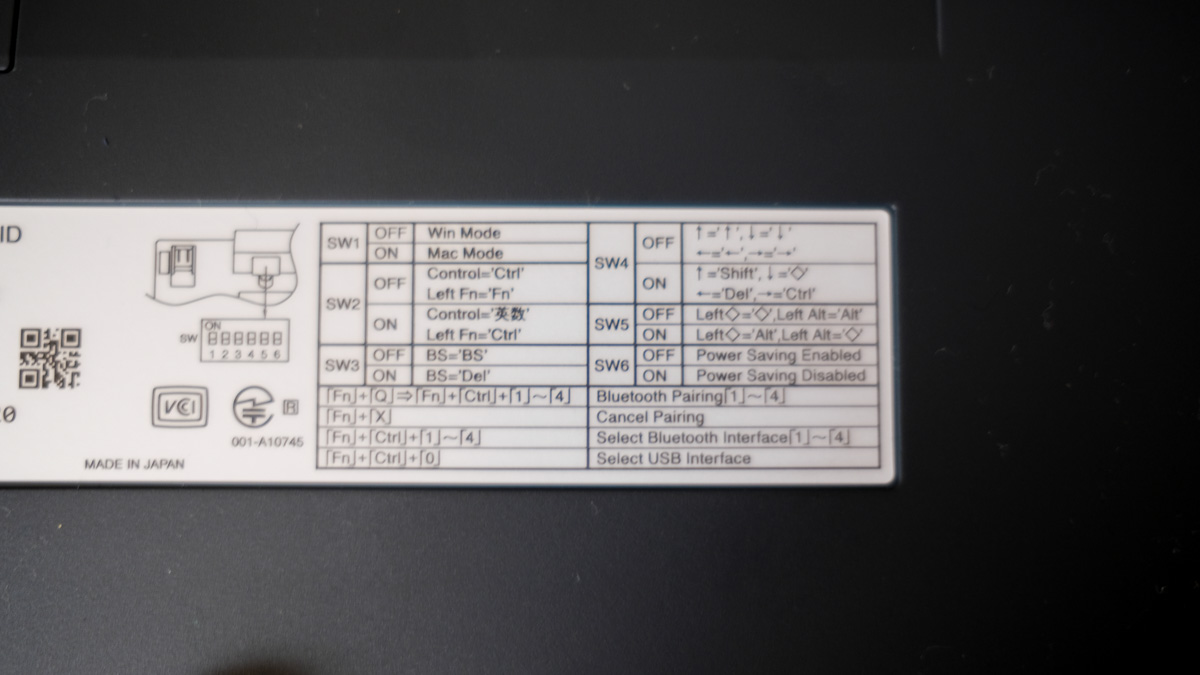
iPadやiPhoneでテキストを打つときにもサッと接続して使えるので、使いみちの幅はHHKBの圧勝。

コード類も必要ないので、iPad miniとHHKBのセットで簡易的なPCとして持ち運んで気軽に文書作成ができます。
6.携帯性
持ち運んで使うつもりがあるならHHKB一択です。
HHKBとREALFORCEの重さは約2倍違います。
| REALFORCE | HHKB Type-S |
|---|---|
| 1.1kg | 550g |
面積的にもREALFORCEの方がスマホ1個分ぐらい大きいです。

結論:携帯性はHHKBが圧勝
携帯性はHHKBの圧勝です。
Macbookなど本体にプラスしてHHKBを持っていくと荷物も増えますが、それに見合うだけの快適作業環境が手に入ります。
例えば長期の出張時など、執筆環境向上のために持っていこうと思えるのがHHKBのいいところ。
REALFORCEは持ち運ぶにはちょっとデカすぎます。
しかも結構重いのでREALFORCEは完全に据え置きで使うべき道具ですね。
7.省スペース性
写真でご覧いただいてもわかる通り、まずキーボードの長さが違います。

パームレストがつくと机の上の専有面積にはさらに大きな差ができます。

結論:HHKBの方がコンパクト
机がそんなに大きくない場合はHHKB一択です。
コンパクトにまとまって、机の上もスッキリします。
広い机でどーんと広く高級感を感じたい!というならREALFORCEですね。
8.マウスやトラックパッドまでの距離
一つ前に紹介した省スペース性とも関連しますが、右手で使うマウスやトラックパッドまでの距離に差があります。
HHKBはエンターキーのすぐ真横にマウスやトラックパッドを置けるので、右手の移動距離が最短です。

それに対して、REAOFORCEはカーソルキーのためのエリアがあるので右手を動かす距離が長くなります。

これはおそらくREALFORCEのみを使っていたら気にならないポイントだろうとは思います。
しかし、HHKBとREALFORCEを両方使いくらべた時には使い勝手の差となるポイントでした。
あきらかにHHKBのほうが手の動きがコンパクトで作業が楽だと感じます。
結論:HHKBが右手の効率が良い
文章を打つだけの使用用途ならそんなに気になりません。
しかし、イラストレーターやフォトショップのように左手でキーボードのショートカット、右手はマウスやトラックパッドに行き来するといった使い方の時は明らかにHHKBが楽ですね。
まとめ
正直なところ、HHKBを使った後にREALFORCEを使うと
「あれ・・・?なんか使いにくいな・・・?」
と感じました。
もちろん「慣れの問題」という枠に収まる範囲です。
REALFORCEのF13〜15キーにショートカットを割り当てるとボタン一発でできることも増えるので、ライトな使い方の時にはREALFORCEもいいかなぁと思うことはあります。
しかし、やはり長時間の作業をしたときの快適さには大きな差があってREALFORCEはちょっと重たいなと感じます。
逆にREALFORCE→HHKBと使った場合に気になるのはカーソルキーの位置が変わる違和感ぐらいで、あとは問題なく使えます。

Shiftとカーソルで範囲を選択する時は右手だけで押しやすくなるので、むしろ必要な機能がギュッと凝縮した、って感覚です。
ということでHHKB Type-SとREALFORCEを使い比べた結果、REALFORCEを使いにくいと感じたことをまとめると以下の通りです。
- 打鍵感がしっかりしているぶん、REALFORCEは長時間使うと重いと感じる
- カーソルキーやファンクションキーの位置が遠い
- ホームポジションからトラックパッドまでの距離が遠い
- もうちょっと傾斜角度をつけたい(これは個人的好みの問題)
- テンキー入力の登録ができないので、数字入力の効率に差がある
- iPadやiPhoneで使えない
- 出先で作業する時に持って行きづらい
以上の点を総合的に判断するとHHKBに軍配があがるという感じですね。
もちろん、REALFORCEもすごく高級感と安定感があってすばらしいキーボードです。
REALFORCEだけを使っていたなら、おそらく何も問題を感じなかったでしょう。
ただ、そのREALFORCEからさらに無駄が削ぎ落とされ、効率の良い使い方に洗練されているのがHHKB Type-Sだと感じました。

ということで、本記事がREALFORCEとHHKBのどちらにするべきか悩むMacユーザーの決断の後押しになれば幸いです・・・というこの記事もHHKBで執筆しています。
それじゃあHHKBにしようかな、と思ったら、
「HHKBもノーマルとType-Sと2種類あるじゃないかっ!
どっちにすればいいんだ!?」
という声はごもっとも。
そんなときは、こちらの記事もご覧ください。
HHKBのノーマルモデルとType-Sの使い心地の違いも紹介しています。






















